Procreate 使用手册
抱歉,在复制到你的剪贴板时遇到问题。
试试直接复制下方链接。
蒙版
Procreate 提供多种可以让你同时进行编辑、又同时保护其他物件内容的方法,给你保有工作效率又能自信试验各种编辑的自由。
图层锁定
虽然锁定功能不完全是数位时代中所谓的“蒙版”,但它的功能性相关又重要:锁定功能可以暂时保护部分或整个图层不受编辑;Procreate 提供两种图层锁定。
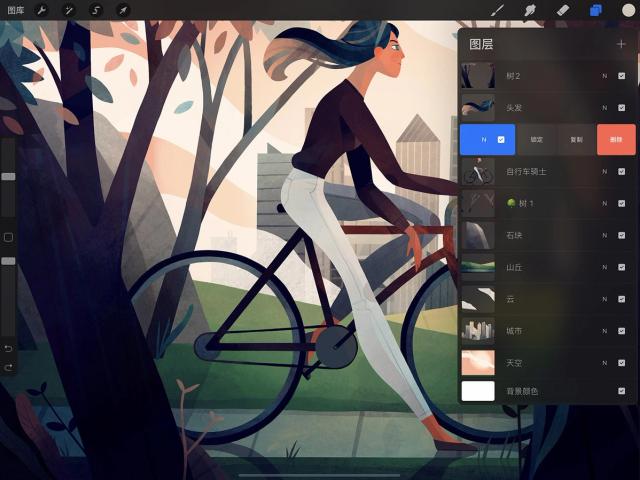

图层锁定
为了避免在你想保护的图层上意外变更或编辑,在任何图层或图层组上由右至左轻滑后点击锁定。
锁定图层组会锁定该组的所有图层,解除图层组的锁定也会解锁整个组。
图层或图层组锁定后,你会在图层名称旁看到一个锁头图标。锁定后,你不能对图层编辑、移动、剪切、粘贴、变形或删除;简而言之,你不能对锁定的图层进行任何操作,它完全地受保护。
欲解除锁定来编辑,由右至左轻滑后点击 解锁。
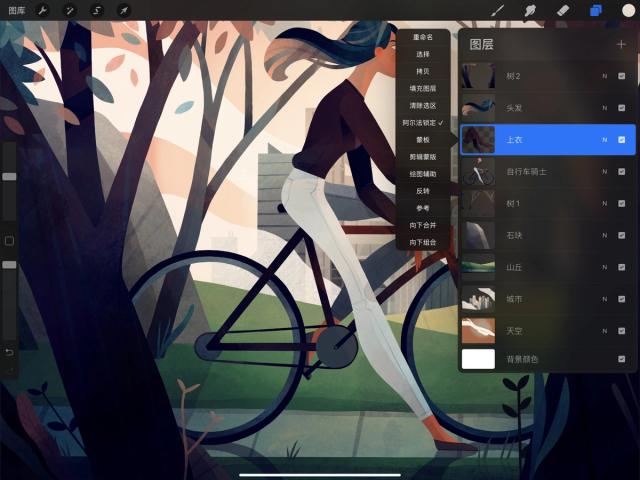
阿尔法锁定
“阿尔法锁定”功能让你置入一个图形或作品区块,并锁定该起始图形,让你只能在这块区域上绘图、和对区域上原有的绘画部分进行涂抹。
你能使用此方法将你创作的角色锁定,接下来随心所欲地对角色细节进行着墨、上色而不需担心画出描线外;又或是你能锁定你的线稿再轻松上色,不需担心破坏描线。
一旦你置入你想要的图形后,点击该图层并呼唤图层选项菜单,点击 阿尔法锁定。
小窍门
你也可以在任何图层上用两指由左向右轻滑即可立即启用“阿尔法锁定”。
启用 阿尔法锁定 后,你会在该图层的缩略图看到棋盘式背景。
若你想要修饰边缘或在当前图形上增添新内容,关闭阿尔法锁定并对图形编辑,然后再启用阿尔法锁定来继续使用。
图层蒙版
图层蒙版是一个能让你尽情试验编辑而不破坏作品的强大工具。

你能编辑一个 图层蒙版 让它隐藏或显示父级图层的内容,而不需真正擦除任何物件;你同时能够锁定、变形和拷贝蒙版。
创建
为你的 主要图层 创建一个绑定蒙版。
点击你的主要图层来呼唤图层选项菜单并点击 蒙版。你的新蒙版会在该图层上方显示,同时与你选定的图层绑定。
编辑
使用灰阶橡皮或绘图来编辑你的图层蒙版。
图层蒙版 皆为在灰阶模式下编辑:在父级图层上擦除内容、或是用黑色绘图以隐藏内容,并用白色绘图来显示内容。使用不同色阶的灰色也会影响编辑内容时显现的相应透明度。
当你将一个图层蒙版选定为 主要图层,颜色面板将会在你选取颜色时忽略色相,以确保你在图层蒙版上的绘图操作是以灰阶呈现。
选取
为不同操作目的选取图层蒙版或其父级图层为你的主要图层。
当你将图层蒙版选定为 主要图层,你可以使用橡皮擦除或绘图工具编辑蒙版;选定父级图层为你的主要图层时,你能够对蒙版下的图层内容进行编辑。
不论你选定该图层或蒙版为主要图层,没选为主要图层的对象会被认作 次要图层 ,让你能对两者同时进行变形操作;若你想只对图层或蒙版其一 变形,记得先取消选定。
移动
在不影响图层蒙版的状况下轻松移动一个启用蒙版的图层。
点击并长按 图层蒙版 或其父级图层来拾起,接着即可在图层列表中拖动它们,在你手动合并或删除前,图层蒙版会保持与父级图层锁定。
删除
删除或锁定一个图层蒙版。
就如任何一般图层,在图层蒙版上以手指左滑即能看到 锁定 或 删除 的按钮。
虽然图层蒙版没有 复制 按钮,直接复制已启用蒙版的图层即会为该图层及蒙版创造拷贝。
剪辑蒙版
依据一个图层内容控制另一个图层的可见度。
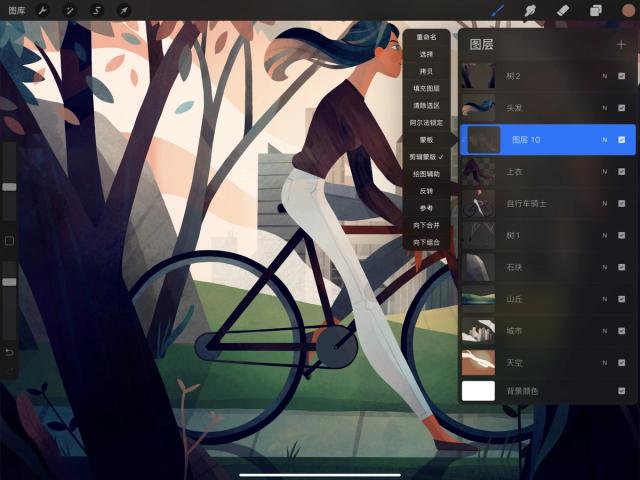
当你启用剪辑蒙版,你的当前图层会被剪辑至其下的图层,该剪辑图层的可见度受父级图层的内容与透明度控制。
创建
从图层选项菜单中将任何图层转变为 剪辑蒙版。
点击你的主要图层以呼唤图层选项菜单并点击 剪辑蒙版,该选定图层则会变成剪辑蒙版并粘贴至下方图层。
如果你选定的图层是图层列表下的最底图层,你则无法使用剪辑蒙版的选项。
变形
使用变形工具试验剪辑蒙版的各种形状和形态。
利用变形工具来移动、缩放、或变形你的父级图层内容,任你决定想要呈现剪辑图层的任一部分。
调整
透过调整功能玩转剪辑图层的颜色、质感和效果。
探索调整功能的潜力,如 不透明度 和 高斯模糊 滤镜或液化功能,来颠覆你剪辑图层的视觉效果及内容。
移动
拾起并移动剪辑图层来呈现不同的内容。
与图层蒙版不同,剪辑蒙版与它们反映的图层是不绑定的,你可以如操作一般图层般拾起并移动一个剪辑蒙版。
当你移动 剪辑蒙版 图层,它会自动粘贴至任一在它下方的图层中。
如果你将一个剪辑图层移动至图层列表最底,剪辑图层功能会自动停用;不过一旦你将任一图层移动到被停用的剪辑蒙版之下,剪辑蒙版功能会自动再度启用。
锁定、复制、删除
用图层的必备选项控制你的剪辑蒙版。
所有标准设置的图层操作和选项都能套用在剪辑蒙版上。
在 剪辑蒙版 上向左滑即能看到 锁定、复制 和 删除 按钮。
停用
启用或停用剪辑蒙版。
想要开关一个图层的剪辑功能,点击该图层来呼唤图层选项并点击 剪辑蒙版 按钮即可。
抱歉,在复制到你的剪贴板时遇到问题。
试试直接复制下方链接。